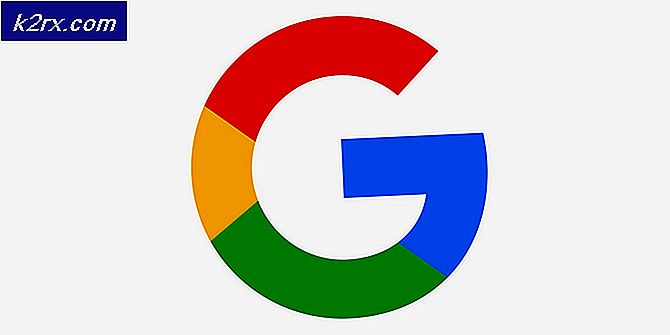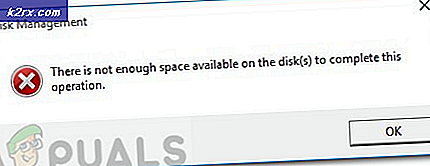Cara Mentransfer Berkas Film dari Perangkat Android ke iPad
Jika Anda ingin mentransfer file dari perangkat Android Anda - apakah itu penyimpanan internal atau kartu SD eksternal - ke iPad Anda, maka Anda memiliki sejumlah opsi. Ini sesederhana memindahkan file dari kartu SD Anda melalui koneksi nirkabel atau kabel, dan mentransfernya ke iPad Anda - dengan asumsi perangkat Anda memiliki ruang yang tersedia untuk menyimpan film.
Metode berikut akan memungkinkan Anda untuk mentransfer file film Anda dari perangkat Android Anda ke iPad melalui Internet atau koneksi kabel.
Metode 1: Gunakan Aplikasi ShareIt
Aplikasi ShareIt memungkinkan pengguna untuk menghubungkan dua perangkat nirkabel dan mentransfer file. Anda dapat menggunakan ini untuk mengirim file film dari perangkat Android Anda, tetapi Anda harus terlebih dahulu memeriksa apakah iPad Anda memiliki ruang yang tersedia untuk menerimanya. Lakukan ini menggunakan metode berikut.
- Ketuk aplikasi Pengaturan di layar beranda Anda.
- Di aplikasi, klik Umum untuk membawa Anda ke pengaturan umum.
- Pada layar ini, Anda akan melihat Penyimpanan dan Penggunaan iCloud Ketuk tab ini dan Anda akan melihat dua opsi - penyimpanan internal Anda dan penyimpanan iCloud Anda. Di samping Digunakan, Anda akan melihat berapa banyak penyimpanan yang telah Anda gunakan, dan di samping Tersedia, Anda akan melihat berapa banyak ruang yang tersisa. Jika Anda memiliki lebih banyak ruang yang tersedia daripada ukuran file film, maka Anda akan dapat mentransfernya.
Cara menggunakan ShareIt
- Pada perangkat Android Anda, tekan aplikasi Google Play Store dan di bar pencarian masukkan ShareIt . Dalam hasil Anda, tekan SHAREit - Transfer & Bagikan .
- Pada layar berikutnya, tekan Pasang dan ikuti petunjuk pada layar.
- Di iPad Anda, tekan ikon Apple App Store dan cari yang sama. Pilih SHAREit - Transfer & Bagikan.
- Tombol unduh harus membaca Tekan tombol ini dan ikuti petunjuk di layar untuk mengunduh aplikasi.
- Kembali ke perangkat Android Anda, buka aplikasi yang baru diunduh dan Anda akan melihat hanya dua tombol - Kirim dan Terima . Pilih Kirim, dan Anda akan diminta untuk memilih file yang ingin Anda kirim. Di file explorer, cari file film di kartu SD eksternal Anda dan tekan Berikutnya .
- Di iPad Anda, tekan
- Perangkat Anda akan menggunakan jaringan Wi-Fi Anda untuk mulai mencari perangkat lain menggunakan aplikasi di jaringan yang sama. Pastikan iPad Anda memiliki aplikasi terbuka dan terhubung ke Internet, dan Anda akan melihat iPad Anda pada daftar perangkat terdekat. Pilih iPad Anda dari daftar ini.
- Transfer sekarang harus dimulai. Ikuti petunjuk di layar sampai transfer selesai.
Metode 2: Transfer Menggunakan PC
Metode kedua adalah mentransfer file dari perangkat Android Anda ke komputer Anda, dan kemudian mentransfer file itu ke iPad Anda menggunakan iTunes.
- Langkah pertama adalah menghubungkan perangkat Android Anda ke komputer menggunakan kabel USB yang disertakan. Dengan asumsi Anda menggunakan Windows, tekan tombol Windows dan X pada laptop Anda, dan pilih File Explorer.
- Di jendela ini, di sebelah kiri, klik PC ini, dan di bawah Perangkat dan drive, Anda akan melihat perangkat Android yang telah Anda pasang. Klik dua kali perangkat.
- Dalam folder ini, Anda akan melihat ikon untuk folder kartu SD, yang akan bervariasi tergantung pada perangkat Android Anda. Cari dan Anda akan menemukan semua media Anda. Film dapat ditempatkan di folder yang berjudul Video atau
- Ketika Anda menemukan film, klik kanan pada file dan pilih Kemudian, pergi ke desktop Anda, klik kanan lagi dan pilih Tempel. Ini akan menyalin file ke komputer Anda.
- Sekarang klik Mulai di bilah tugas Anda dan cari aplikasi iTunes dan luncurkan.
- Hubungkan iPad Anda ke laptop Anda menggunakan kabel USB yang disediakan dengan perangkat.
- Saat iTunes memuat, pilih File di menu bagian atas lalu klik Tambahkan ke Pustaka . Anda akan disajikan dengan file explorer, di mana Anda memilih Desktop dan pilih file yang Anda simpan di sana sebelumnya.
- Sekarang cari iPad Anda dari bagian Perangkat, dan di sebelah kanan Anda akan melihat Film Pilih itu, lalu pilih film yang baru saja Anda tambahkan ke perpustakaan iTunes Anda dan tekan tombol Sync Movies . Jika Anda tidak dapat menemukan iPad Anda dan menggunakan iTunes 11, klik Lihat dan pilih Tampilkan Sidebar untuk memastikan bahwa semua opsi Anda terlihat.
- Terakhir, klik Terapkan di sisi kanan bawah iTunes, dan sinkronisasi / transfer akan dimulai.
TIP PRO: Jika masalahnya ada pada komputer Anda atau laptop / notebook, Anda harus mencoba menggunakan Perangkat Lunak Reimage Plus yang dapat memindai repositori dan mengganti file yang rusak dan hilang. Ini berfungsi dalam banyak kasus, di mana masalah ini berasal karena sistem yang rusak. Anda dapat mengunduh Reimage Plus dengan Mengklik di Sini